Jika Anda kesulitan membaca teks di monitor, itu bisa berarti monitor Anda terlalu jauh, atau resolusi Anda disetel terlalu tinggi. Jika Anda tidak dapat atau tidak ingin melawannya dengan memindahkan monitor Anda atau mengurangi resolusi monitor Anda, ada opsi lain.
Salah satu opsi adalah mengubah penskalaan teks. Ini mengonfigurasi ukuran font untuk elemen antarmuka pengguna seperti menu mulai dan bilah atas Microsoft Word.
Beberapa aplikasi akan mengubah ukuran elemen teks lain sementara yang lain mungkin tidak. Misalnya, sementara Chrome akan meningkatkan ukuran semua teks, isi Dokumen Word akan tetap ada tidak berubah – untuk mengeditnya, Anda perlu mengubah ukuran font atau memperbesar dokumen a kecil. Panduan ini akan memandu Anda dalam mengaktifkan penskalaan teks di Windows 10.
Penskalaan teks dikonfigurasi di aplikasi Pengaturan dan dapat diakses dengan menekan tombol Windows, mengetik "Ukuran teks" dan menekan enter. Ini akan membuka pengaturan "Tampilan" di bagian Kemudahan Akses pada aplikasi Pengaturan.
Opsi teratas diberi label "Buat teks lebih besar". Untuk mengonfigurasi penskalaan teks, cukup seret penggeser dari kiri ke kanan. Kotak "Contoh teks" di atas penggeser akan menunjukkan perubahan ukuran teks. Setelah Anda puas dengan ukuran penskalaan teks, klik "Terapkan".
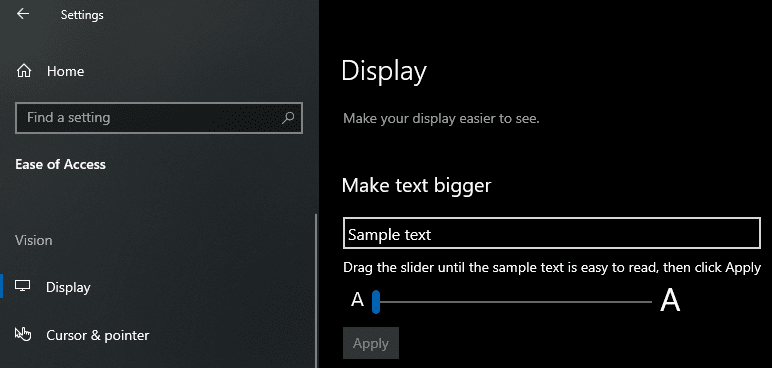
Layar pemuatan akan muncul selama beberapa detik saat perubahan diterapkan. Setelah layar pemuatan ditutup, Anda siap menggunakan Windows dengan set penskalaan teks Anda.